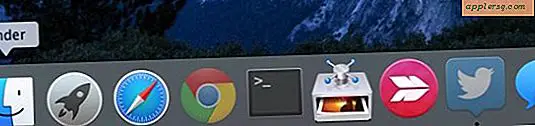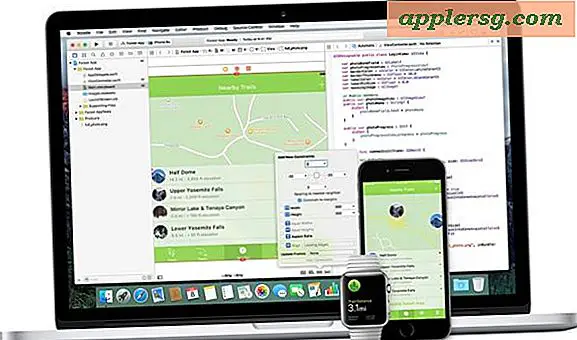Sådan Reset et MacOS Sierra Password

Har du brug for at nulstille adgangskoden på macOS Sierra? Måske har du glemt din primære admin brugerkonto adgangskode eller måske arbejder du på en andens Mac, og du skal have adgang til det. Vi viser dig den nemmeste måde at nulstille adgangskoden på en MacOS Sierra-baseret computer på.
For at være klar kan du nulstille ethvert kodeord til enhver bruger på en MacOS Sierra-computer, herunder for administratorkontoen. Før du begynder, skal du huske på, at internetforbundne Mac'er, der kører Sierra, og andre tidligere versioner af Mac OS, også kan nulstille et kodeord ved at bruge et Apple-id, efter at du har indtastet et kodeord forkert, hvilket kan være en bedre tilgang til nogle brugere. For tidligere MacOS-versioner kan du også følge disse tips til håndtering af en glemt Mac-adgangskode, hvilket betyder at du ikke har held og lykke, hvis du ikke har Sierra eller en moderne Mac OS-udgivelse.
Nulstilling af et macOS Sierra Password
Dette er den nemmeste måde at nulstille et kodeord på MacOS Sierra-computeren på:
- Genstart Mac'en, så snart skærmen tændes, eller hvis du hører boot-chime-lyden, skal du samtidig holde COMMAND + R-tasterne nede samtidig for at starte i Recovery-tilstanden
- På skærmen "MacOS Utilities" skal du trække ned "Utilities" menuen og vælge "Terminal"
- Når Terminal belastning, skriv følgende nøjagtigt:
- Tryk på returnøglen for at starte værktøjet Nulstil adgangskode, og vælg derefter brugerkontoen eller adminkontoen, du vil nulstille adgangskoden til
- Indtast en ny adgangskode, bekræft den nye adgangskode, angiv et kodeord (anbefales) og klik derefter på "Næste" for at angive den nye adgangskode for den pågældende konto.
- Vælg at genstarte Mac'en, og når Mac'en starter op, skal du bruge den nulstillede adgangskode til at logge ind på computeren

resetpassword 



Det er alt, hvad der er til det, adgangskoden er blevet nulstillet til MacOS for den brugerkonto, du valgte.
Selvom dette er ret avanceret, er det også relativt nemt. Hvis det nemt drejer sig om dig, kan du gøre tingene mere sikre og forhindre nem adgangskodegendannelse ved at indstille en firmwareadgangskode på Mac'en, men vær opmærksom på, at hvis du glemmer firmwareadgangskoden, kan det være en meget mere signifikant prøvning . Brug og aktivering af FileVault til diskkryptering kan også være til gavn for brugere, der generelt er bekymrede for datasikkerhed og privatliv.